Menggunakan File Templat Kebijakan Grup FSLogix
FSLogix menyediakan file templat administratif Kebijakan Grup dalam bentuk file .admx dan .adml khusus bahasa. File-file ini dapat digunakan dalam Editor Kebijakan Grup Lokal dan Editor Manajemen Kebijakan Grup. Editor Kebijakan Grup Lokal digunakan untuk mengedit Objek Kebijakan Grup Lokal (LPO). Editor Manajemen Kebijakan Grup, yang tersedia dari dalam Konsol Manajemen Kebijakan Grup (GPMC), dapat digunakan untuk mengedit objek kebijakan berbasis domain.
Prasyarat
- Unduh FSLogix.
- Ekstrak arsip terkompresi.
- Jelajahi konten yang diekstrak.
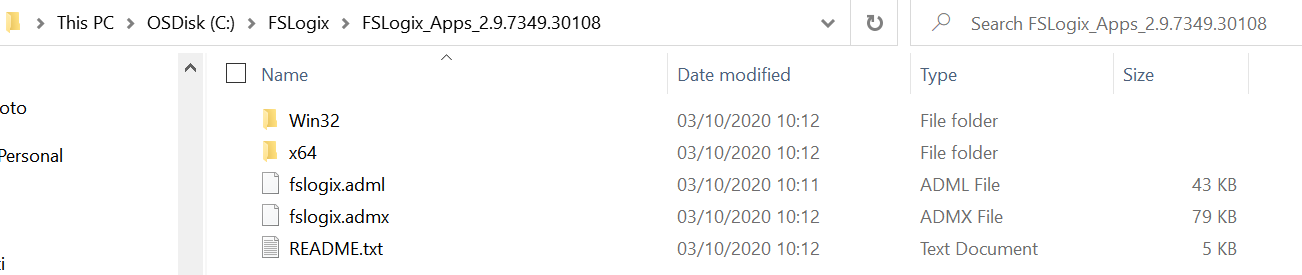
Gambar 1: Konten paket FSLogix
Temukan dua file (fslogix.admx dan fslogix.adml) dan salin ke lokasi berdasarkan konfigurasi penyimpanan lokal atau pusat.
Pembaruan templat Kebijakan Grup di perbaikan 2210 2 (2.9.8612.60056)
Sebelum pembaruan di FSLogix 2210 hotfix 2, file templat Kebijakan Grup memiliki beberapa perilaku unik dan sulit untuk menemukan nama kebijakan yang benar berdasarkan daftar pengaturan konfigurasi kami untuk Profil, ODFC, dan Cloud Cache.
Berikut ini adalah daftar perubahan besar dalam file templat:
- Menyederhanakan struktur folder pengaturan kebijakan.
- Mengganti nama kebijakan agar selaras dengan nama nilai registri yang sesuai.
- Berikan deskripsi yang lebih baik termasuk jalur registri, nama nilai, dan nilai.
- Menghapus kotak centang tambahan untuk kebijakan berbasis boolean.
- Memperbarui kerangka kerja untuk mendukung Katalog Pengaturan Intune.
Perubahan hierarki templat
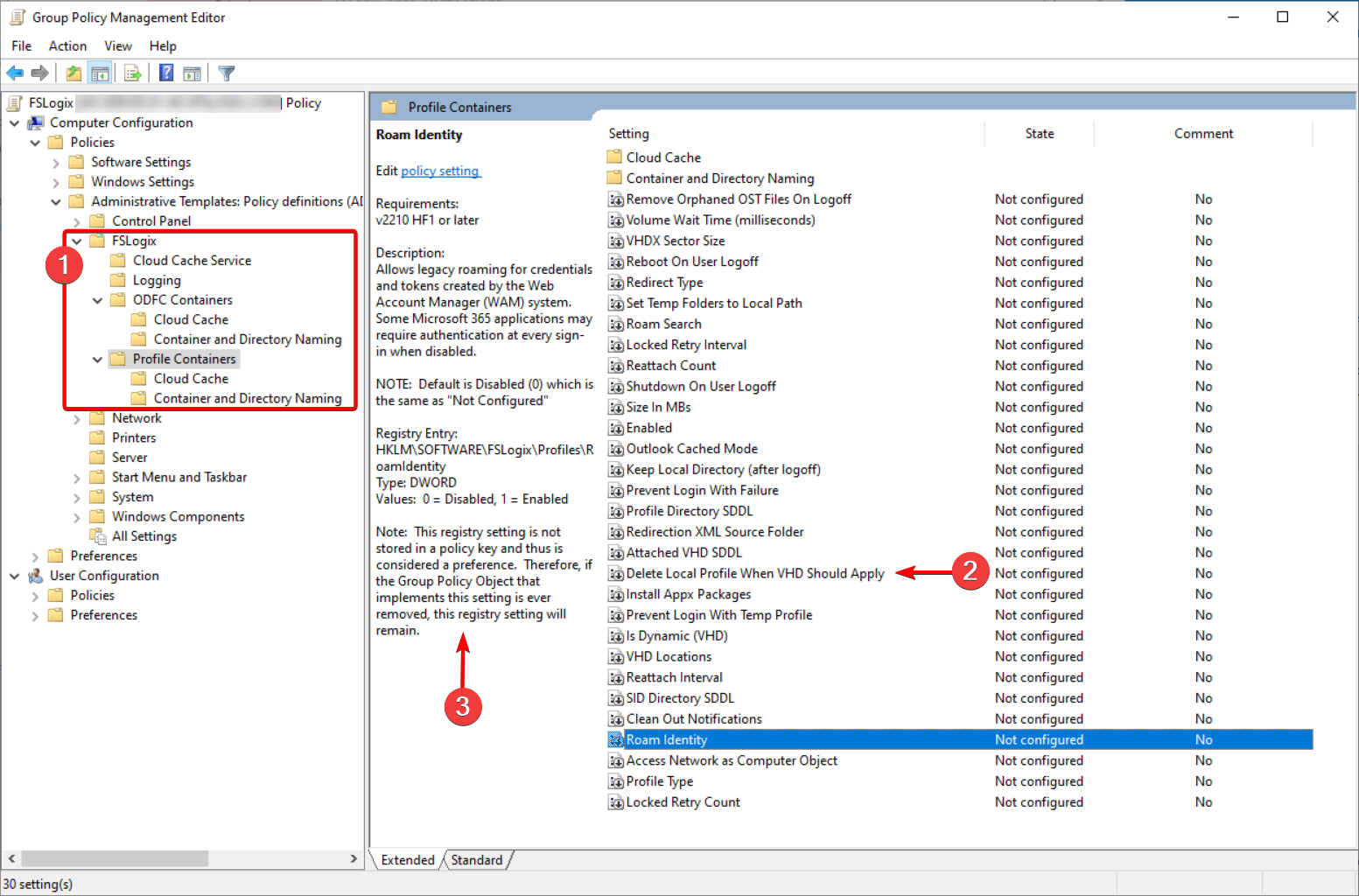
Gambar 2: Perubahan hierarki dalam Kebijakan Grup
- Memperbarui folder, menghapus referensi ke Office 365 dan pengaturan tingkat lanjut.
- Nama kebijakan cocok dengan nama nilai registri yang sesuai.
- Teks penjelasan memberikan detail lebih lanjut.
Perubahan kebijakan templat
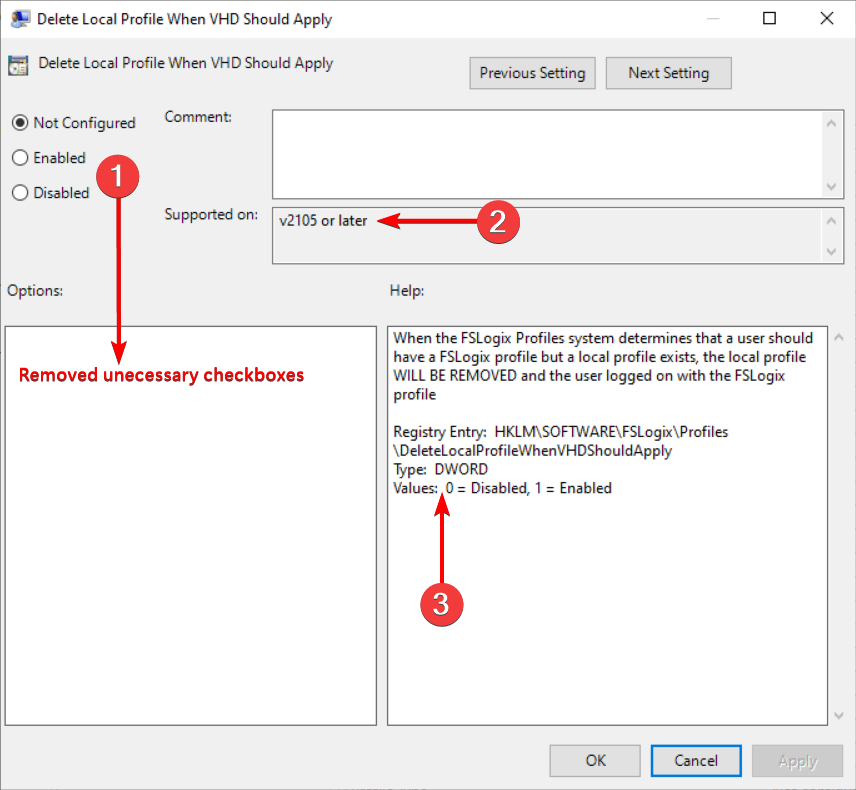
Gambar 3: Perubahan kebijakan
- Kebijakan jenis Boolean tidak lagi memerlukan pengaturan tambahan menggunakan kotak centang.
- Pernyataan 'Didukung di' diperbarui ke nama versi yang mudah diingat.
- Teks penjelasan menyediakan jalur registri, nama nilai, dan nilai.
Editor Kebijakan Grup Lokal
Ikuti langkah-langkah ini untuk mengonfigurasi FSLogix menggunakan Editor Kebijakan Grup Lokal.
Salin file templat berdasarkan tabel:
Tipe File Lokasi File Netral bahasa ADMX (fslogix.admx) %systemroot%\policyDefinitionsSpesifik bahasa ADML (fslogix.adml) %systemroot%\policyDefinitions[MUIculture](misalnya, file khusus bahasa Inggris ADMX Amerika Serikat disimpan di%systemroot%\policyDefinitions\en-us)Jalankan alat Editor Kebijakan Grup Lokal (GPEDIT. MSC).
Telusuri Konfigurasi Komputer lalu Templat Administratif lalu FSLogix.
Tinjau dan aktifkan pengaturan yang diinginkan, lalu simpan objek kebijakan.
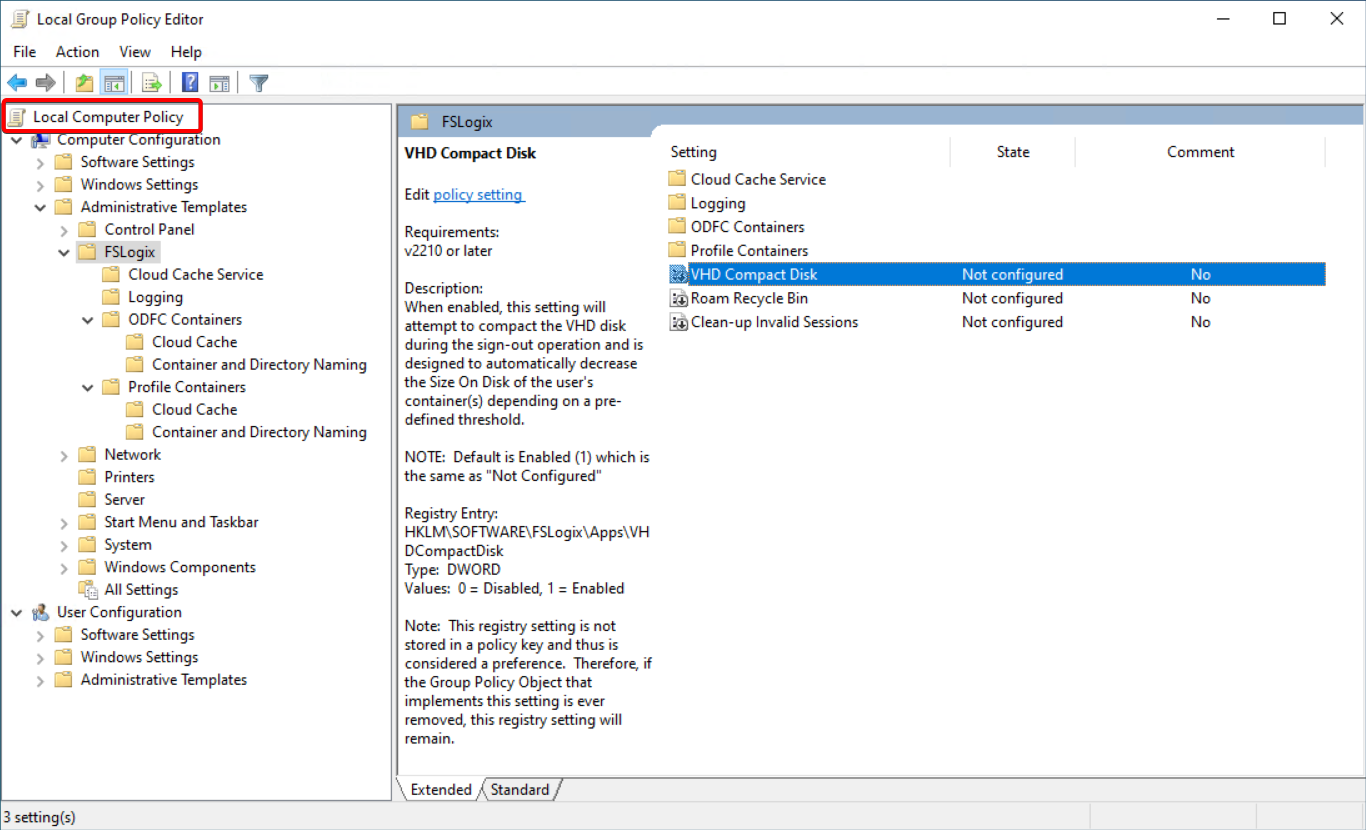
Gambar 4: Pengaturan Kebijakan Lokal
Catatan
Pengaturan ini hanya diterapkan pada komputer lokal dan tidak akan diterapkan ke Komputer Virtual lainnya.
Konsol Manajemen Kebijakan Grup
Menggunakan GPO berbasis domain memungkinkan Anda mendistribusikan pengaturan ke sejumlah komputer virtual dalam domain Direktori Aktif Anda. GPO berbasis domain mengandalkan penyimpanan pusat di folder SYSVOL pada setiap Pengendali Domain di domain.
Lokasi File Domain
Salin file templat berdasarkan tabel:
| Tipe File | Lokasi File Pengendali Domain |
|---|---|
| Netral bahasa ADMX (fslogix.admx) | %systemroot%\sysvol\domain\policies\PolicyDefinitions |
| Spesifik bahasa ADML (fslogix.adml) | %systemroot%\sysvol\domain\policies\PolicyDefinitions[MUIculture](misalnya, file khusus bahasa Inggris ADMX Amerika Serikat disimpan di %systemroot%\sysvol\domain\policies\PolicyDefinitions\en-us) |
Catatan
Lokasi file Pengendali Domain untuk tabel mengasumsikan Anda masuk ke salah satu Pengendali Domain untuk domain Anda.
Untuk informasi selengkapnya, lihat Cara membuat dan mengelola Central Store untuk Templat Administratif Kebijakan Grup di Windows.
Editor Manajemen Kebijakan Grup
Catatan
Anda harus memiliki izin yang sesuai untuk dapat melakukan tindakan ini.
Masuk ke komputer atau komputer virtual yang merupakan bagian dari domain Direktori Aktif Anda.
Jika menggunakan OS klien Windows, tambahkan Alat Manajemen Kebijakan Grup:
Buka aplikasi Pengaturan > Fitur > Opsional Sistem > Tambahkan fitur (jika pada versi yang lebih lama dari Windows 10 22H2, navigasikan ke aplikasi aplikasi Pengaturan > > & fitur > Fitur opsional > Tambahkan fitur sebagai gantinya).
Pilih RSAT: Tambahkan Alat> Manajemen Kebijakan Grup.
Tunggu hingga Windows menambahkan fitur.
Buka aplikasi Manajemen Kebijakan Grup.
Temukan Unit Organisasi (OU) Tempat akun komputer berada, lalu dari menu konteks pilih Buat GPO di domain ini, dan Tautkan di sini....
Isi nama untuk GPO baru dan pilih OK.
Klik kanan pada kebijakan baru yang dibuat dan pilih Edit.
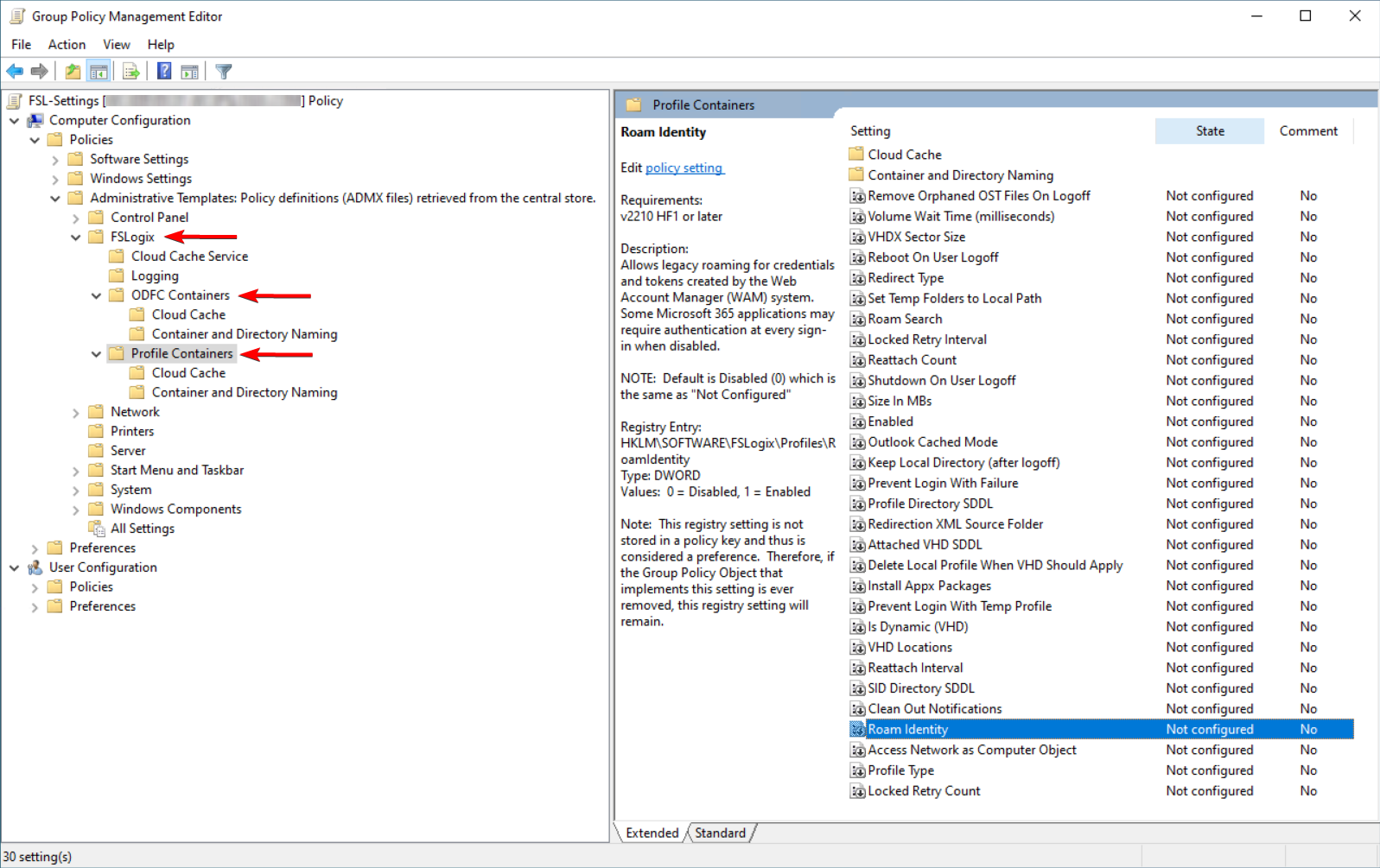
Gambar 5: Edit domain kebijakan GPO
Perluas Kebijakan > konfigurasi > Komputer Templat > Administratif FSLogix dan aktifkan pengaturan yang diinginkan untuk konfigurasi Anda.
Catatan
Di bawah folder FSLogix induk, ada bagian khusus untuk Cloud Cache, Kontainer Office 365, dan Kontainer Profil.
Untuk setiap pengaturan, klik dua kali, aktifkan dan akhirnya isi nilai yang diperlukan dan pilih OK untuk menyimpan dan keluar dari dialog:
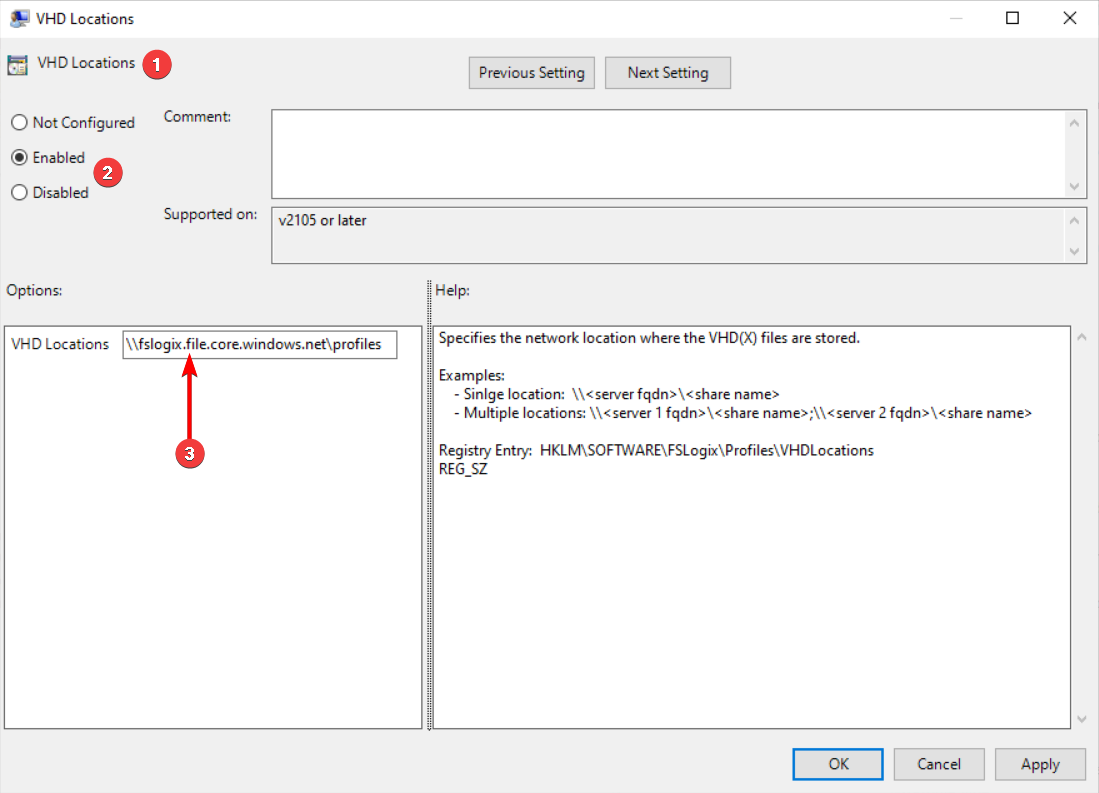
Gambar 6: Aktifkan pengaturan GPO untuk FSLogix
Pada siklus refresh GPO berikutnya, komputer virtual akan menerima pengaturan kebijakan baru ini, dan akan berlaku untuk konfigurasi registri komputer lokal.
Anda dapat terhubung secara lokal ke komputer dan menjalankan perintah berikut untuk memaksa refresh kebijakan:
GPUPDATE /Target:Computer /force.
Penting
Pengaturan Kebijakan Grup yang disimpan di bawah HKEY_LOCAL_MACHINE\SOFTWARE\FSLogix dianggap sebagai preferensi dan kebijakan NOT. Ini berarti bahwa jika Kebijakan Grup dihapus atau pengaturan diubah menjadi Tidak Dikonfigurasi, pengaturan registri akan tetap ada di komputer virtual. Ini terutama memengaruhi pengaturan yang terkait dengan Aplikasi, Pengelogan, dan Profil. Pengaturan ODFC terletak di bawah HKEY_LOCAL_MACHINE\SOFTWARE\Policies\FSLogix\ODFC dan akan mengatur ulang diri mereka sendiri dengan benar dalam keadaan di atas.